Erste Schritte mit Genehmigungen
Unabhängig davon, ob Sie eine schriftliche Bestätigung Ihres Managers oder eine formelle Genehmigung einer vielfältigen Gruppe von Stakeholdern benötigen, ist die Genehmigung Teil fast jeder Organisation.
Mit der Funktion „Genehmigungen“ in Power Automate können Sie Abmeldeanforderungen automatisieren und menschliche Entscheidungen für Workflows kombinieren. Einige beliebte Fälle, in denen Genehmigungen verwendet werden können, sind:
Genehmigen von Urlaubsanfragen
Genehmigen von Dokumenten, die abgezeichnet werden müssen
Genehmigen von Spesenabrechnungen
Wenn Sie eine Genehmigung in einem Flow einreichen, werden die Genehmigenden benachrichtigt und können die Anforderung überprüfen und bearbeiten.
Genehmigungsmaßnahmen
Aktionen sind die Ereignisse, die ein Flow ausführen soll, nachdem der Trigger den Flow gestartet hat. Wenn beispielsweise ein neues Element zu einer mit Microsoft Lists erstellten Liste hinzugefügt wird, lösen Sie eine Genehmigung aus, damit jemand das neue Element überprüft.
Das folgende Bild zeigt die vollständige Liste von Genehmigungsaktionen, die Sie in Ihren Flows verwenden können.
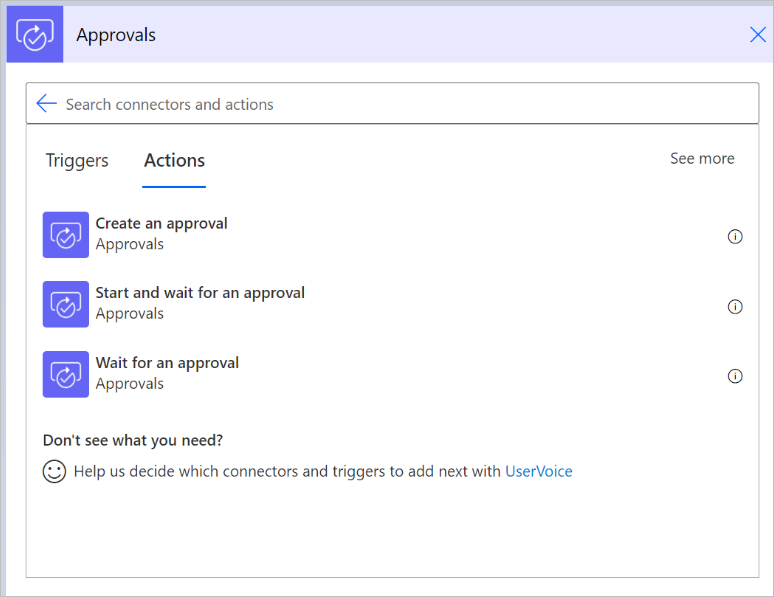
Wenn Sie schnell mit Genehmigungen beginnen möchten, verwenden Sie die Aktion Starten und auf Genehmigung warten. Mit dieser Aktion können Sie die Informationen bereitstellen, die in der Genehmigungsanforderung enthalten sein sollen, sowie die Genehmigenden, die die Anforderung erhalten.
Wenn Sie die Aktion Starten und auf Genehmigung warten verwenden, beginnt der Flow und wartet dann auf die Antwort des Genehmigenden, bevor der Vorgang abgeschlossen wird.
Es gibt vier Genehmigungsarten, die Sie verwenden können.
| Genehmigungstyp | Verhalten |
|---|---|
| Genehmigen/Ablehnen – Jeder muss genehmigen | Alle Genehmigenden haben zwei Möglichkeiten: Genehmigen oder Ablehnen. Eine Antwort ist von jedem Genehmiger erforderlich, bevor der Flow-Lauf abgeschlossen ist. Die Aktionen, die der Starten und auf Genehmigung warten-Aktion folgen, werden ausgeführt, nachdem alle Genehmiger geantwortet haben oder wenn eine einzelne Ablehnung erfolgt. |
| Genehmigen/Ablehnen – Zuerst antworten | Zugewiesene Genehmiger haben zwei Möglichkeiten: Genehmigen oder Ablehnen. Die Genehmigung oder Ablehnung durch einen Genehmiger vervollständigt die Anfrage. Die Aktionen, die auf die Aktion Starten und auf Genehmigung warten folgen, werden ausgeführt, nachdem eine beliebige genehmigende Person die Genehmigung erteilt. |
| Benutzerdefinierte Antworten – Auf alle Antworten warten | Sie definieren die Optionen, aus denen die zugewiesenen Genehmigenden auswählen können. Alle Genehmigenden müssen antworten, um den Vorgang abzuschließen. |
| Benutzerdefinierte Antworten – Auf eine Antwort warten | Sie definieren die Optionen, aus denen die zugewiesenen Genehmigenden auswählen können. Eine Antwort eines beliebigen Genehmigenden schließt den Prozess ab. |
Anforderungen
Wenn Sie Genehmigungen zum ersten Mal in Ihrer Organisation verwenden, stellen Sie sicher, dass Sie die folgenden Voraussetzungen erfüllen:
Berechtigungen zum Erstellen einer Dataverse Datenbank
Wenn Sie Genehmigungsflows erstellen, werden sie in Dataverse gespeichert. Wenn Sie den Genehmigungsconnector in einem Cloud-Flow verwenden, der sich in einer nicht standardmäßigen Umgebung befindet, stellt das System zunächst automatisch eine Datenbank bereit. Um erfolgreich zu sein, muss der Benutzer, der den ersten Genehmigungsablauf ausführt, eine Administrator-Rolle in der Umgebung haben.
Es kann einige Minuten dauern, bis die Datenbankbereitstellung abgeschlossen ist, und Sie werden diese Verzögerung beim ersten Ausführen des Flows bemerken. Andere Benutzer, die Genehmigungsflows erstellen, benötigen keine erhöhten Berechtigungen in der Umgebung.
Notiz
Wenn Sie die Standardumgebung verwenden, müssen Sie die Dataverse Datenbank nicht bereitstellen. Wenn Sie Genehmigungsflows erstellen, wird die Dataverse-Datenbank automatisch in der Standardumgebung für Sie erstellt.
Lizenz zum Erstellen von Flows
Da es sich beim Genehmigungs-Konnektor um einen Standard-Konnektor handelt, reicht jede Lizenz aus, die Zugriff auf Power Automate und die Möglichkeit gewährt, Standardkonnektoren zu verwenden, um Genehmigungsflows zu erstellen.
Hier sind die Lizenzen, die Rechte zur Verwendung von Standard-Connectors gewähren:
- Power Automate.
- Office 365.
- Dynamics 365-Lizenz mit integriertem Power Automate-Funktionen.
Sie finden eine Liste der Office 365- und Dynamics 365-Lizenzen im Microsoft Power Apps- und Power Automate-Lizenzierungshandbuch.
Los geht's
Verwenden Sie eine der folgenden Optionen, um mit dem Erstellen von Genehmigungsflows zu beginnen.
Vorhandene Vorlage verwenden: Sie können die Liste der Genehmigungsvorlagen für Ihr Szenario durchsuchen und dann die Schritte befolgen, um einen geeigneten Flow für Ihre Anforderungen zu erstellen.
Eine vorhandene Vorlage optimieren: Wenn eine der vorhandenen Vorlagen ähnlich ist, aber nicht genau Ihren Anforderungen entspricht, erstellen Sie einen Flow aus dieser Vorlage und passen Sie den Flow dann nach Ihren Wünschen an.
Nachdem Sie einen Flow aus einer Vorlage erstellt haben, können Sie ihn ändern oder erweitern. Fügen Sie dazu Trigger und Aktionen hinzu, bearbeiten Sie sie oder entfernen Sie sie.
Tipp
Sie können Aktionen im gleichen Flow oder über Flows hinweg kopieren und einfügen, um den Bearbeitungsprozess zu beschleunigen.
Einen Genehmigungsflow ohne Vorlage erstellen: Wenn Sie keine geeignete Vorlage gefunden haben, können Sie einen Flow ohne Vorlage erstellen und ihn dann mithilfe der Genehmigungsaktionen mit den Diensten und Genehmigungen verbinden, die Sie benötigen. Erfahren Sie, wie Sie einen Flow ohne Vorlage erstellen.
Wenden Sie sich an die Community, um Inspiration und Hilfe zu erhalten. Power Automate hat eine sehr aktive Community, die Ihnen helfen kann, wenn Sie nicht weiterkommen oder nach Inspiration suchen. Navigieren Sie einfach zu den Power Automate-Foren, um spezielle Fragen zu stellen und Antworten zu erhalten.
Weisen Sie jedem Benutzer in Ihrem Mandanten Genehmigungen zu
Sie können Benutzenden – einschließlich Gastbenutzenden und Microsoft 365-Gruppen – in Ihrer aktuellen Dataverse-Umgebung oder Ihrem Microsoft Entra-Mandanten Genehmigungen zuweisen.
Wenn Sie Benutzern, die sich nicht in Ihrer Umgebung befinden, eine Genehmigung zuweisen, erhalten sie automatisch die Genehmigungen Benutzer-Sicherheitsrolle in Dataverse. Benutzer benötigen diese Rolle, damit ihre Antworten verarbeitet und in ihrem Genehmigungsverlauf beibehalten werden.
Die folgenden Mandantenkonfigurationen lassen dies nicht zu:
- Wenn die Einstellung AllowAdHocSubscriptions in Microsoft Entra deaktiviert ist. In diesem Fall können Sie Ihren Mandanten-Administrator auffordern, diese zu aktivieren. Weitere Informationen dazu finden Sie in der Self-Service-Registrierung.
- Wenn eine Sicherheitsgruppe verwendet wurde, um zu steuern, welche Benutzer Zugriff auf die Dataverse Umgebung haben.
- Power Automate Pläne für US-Regierungsbehörden.
Nachdem Sie einem Benutzer eine Genehmigungsanfrage zugewiesen haben, kann dieser direkt aus einer Outlook-E-Mail, einer adaptiven Microsoft Teams-Karte oder über das Power Automate-Aktionszentrum antworten, wenn sie eine Power Automate-, eine Office 365- oder eine Dynamics 365-Lizenz mit integrierten Power Automate-Funktionen haben. Eine Liste dieser Office 365 und Dynamics 365-Lizenzen finden Sie im Microsoft Power Apps und Power Automate Lizenzierungshandbuch.
Nächster Schritt
Erstellen von Genehmigungsflows
Feedback
Bald verfügbar: Im Laufe des Jahres 2024 werden wir GitHub-Tickets als Feedbackmechanismus für Inhalte auslaufen lassen und es durch ein neues Feedbacksystem ersetzen. Weitere Informationen finden Sie unter: https://aka.ms/ContentUserFeedback.
Einreichen und Feedback anzeigen für